Vind eenvoudig de Configuration Manager op uw configuratiescherm
- Het Configuration Manager-configuratiescherm is een tool waarmee u uw virtuele apparaten naadloos via een netwerk kunt beheren.
- De meeste mensen weten echter niet dat u het eerst op een ondersteunde Windows-versie moet installeren voordat u het kunt gebruiken.

XINSTALLEREN DOOR OP HET DOWNLOADBESTAND TE KLIKKEN
- Restoro pc-reparatieprogramma downloaden dat wordt geleverd met gepatenteerde technologieën (octrooi aanwezig hier).
- Klik Start scan om Windows-problemen te vinden die pc-problemen kunnen veroorzaken.
- Klik Alles herstellen om problemen op te lossen die van invloed zijn op de beveiliging en prestaties van uw computer.
- Restoro is gedownload door 0 lezers deze maand.
Configuration Manager Control Panel is een applicatie waarmee u virtuele machines kunt beheren en besturen in een Active Directory omgeving. U kunt deze toepassing gebruiken om al uw servers, sitesysteemrollen en clientcomputers in uw hiërarchie te configureren.
Het wordt ook wel de SCCM-console genoemd in oudere versies van Windows. Dus als u de term door elkaar gebruikt ziet, betekent dit hetzelfde. Hier leest u hoe u toegang krijgt tot deze functie in Windows.
Werkt SCCM met Windows 11?
SCCM staat voor System Center Configuration Manager, een softwaresuite voor systeembeheer ontwikkeld door Microsoft.
Het is algemeen bekend als ConfigMgr. ConfigMgr biedt gecentraliseerde controle over de inzet van software aan gebruikers of apparaten. Dit is om nieuwe softwareversies te testen en bestaande software op de computers van gebruikers in uw netwerk bij te werken.
U kunt het ook gebruiken om een gemeenschappelijke beheerinfrastructuur voor uw organisatie te creëren. Hiermee kunt u uw servers, werkstations, laptops, desktops, mobiele apparaten en andere IT-middelen vanaf één console beheren.
Andere belangrijke kenmerken zijn:
- Beheer gebruikers en apparaten – U kunt en maken nieuwe gebruikers en groepen beheren, bewerk bestaande of verwijder ze. U kunt ook applicaties implementeren voor gebruikers of groepen gebruikers.
- Klantinstellingen beheren – U kunt de implementatieringen selecteren die bepalen hoe snel clients software-updates en andere wijzigingen installeren. U kunt ook wijzigen of clients wachtwoorden nodig hebben of beperkte toegang tot het netwerk hebben.
- Conformiteitsinstellingen instellen - Nalevingsinstellingen helpen beheerders ervoor te zorgen dat klanten aan specifieke vereisten voldoen door te controleren welke configuraties zijn toegestaan op clients, zoals welke software ze kunnen uitvoeren of welke bestanden ze kunnen gebruiken toegang.
- Distributiepunten maken – U kunt distributiepunten maken vanuit het configuratiescherm van Configuration Manager om inhoud lokaal via internet naar computers te distribueren voordat u deze op de computers van gebruikers installeert.
Hiermee kunt u software, hardware en gebruikers-/apparaatinstellingen beheren op alle computers in uw organisatie, zonder dat u dit voor afzonderlijke apparaten hoeft te doen.
De console ondersteunt Windows 11 en elke nieuwe versie wanneer deze beschikbaar is. Wanneer de ondersteuning van een versie echter eindigt, is deze niet langer compatibel met SCCM.
Hoe kom ik bij Configuration Manager in Windows 11?
1. Gebruik het startmenu
- Klik op de ramen toets en klik op Instellingen.
- Type Configuration Manager-console in de zoekbalk en druk vervolgens op Binnenkomen om de te openen SCCM-console. U kunt ook zoeken naar Microsoft Eindpuntbeheer en zoek de Configuration Manager-console vermeld onder de opties.

2. Gebruik het Configuratiescherm
- Druk op de ramen sleutel type Controlepaneel in de zoekbalk en klik op Open.

- Zoeken Configuratiemanageren klik vervolgens om te openen.
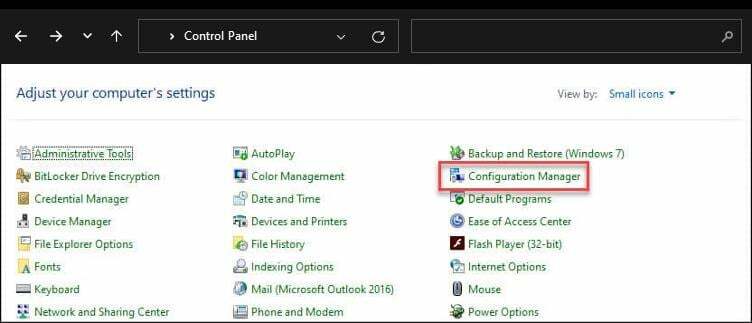
Expert-tip:
GESPONSORD
Sommige pc-problemen zijn moeilijk aan te pakken, vooral als het gaat om ontbrekende of beschadigde systeembestanden en opslagplaatsen van uw Windows.
Zorg ervoor dat u een speciale tool gebruikt, zoals Fortect, die uw kapotte bestanden scant en vervangt door hun nieuwe versies uit de repository.
Als u de Configuration Manager niet kunt vinden, hebt u deze waarschijnlijk niet geïnstalleerd. Het is ook mogelijk dat uw geïnstalleerde versie niet compatibel is met uw besturingssysteem.
- 3 manieren om een video te roteren in Windows Media Player
- Hoe u uw Asus BIOS kunt bijwerken [3 manieren]
- UsoClient.exe: wat is het en hoe het uit te schakelen
- Snelste manieren om een standaardprinter in te stellen op Windows 11
- 5 manieren om het Windows Defender-systeemvakpictogram te verwijderen
Hoe vind ik Configuration Manager Control Panel in mijn Windows-versie?
Als u op zoek bent naar het Configuration Manager-configuratiescherm, moet u de juiste versie van Windows vinden die op uw computer wordt uitgevoerd. Uw Windows-versie moet deel uitmaken van de ondersteund besturingssysteem voor het uitvoeren van de Configuration Manager-console.
Zodra u aan deze vereiste voldoet, kunt u doorgaan en deze installeren. Toch verschilt de locatie van ConfigMgr in de beschikbare versies afhankelijk van de versie van Windows die u gebruikt.
Aangezien de naam is gewijzigd van SCCM naar Configuration Manager, controleert u de namen. Oudere versies verwijzen mogelijk nog steeds naar SCCM en nieuwere Configuration Manager.
We raden u aan de nieuwste versie te gebruiken. Het is versterkt met meer functies en integraties, zoals Microsoft Intune, waardoor het gemakkelijker wordt voor andere taken. U kunt nu bijvoorbeeld mobiele apparaten beheren met behulp van de MDM-oplossing in de nieuwere ConfigMgr.
Nu je alles weet over SCCM, ben je misschien geïnteresseerd in hoe u lettertypen implementeert met behulp van de console, dus bekijk ons artikel.
U kunt ook een SCCM 0x87d00607-fout, dus ga langs onze gids om te zien hoe we dit probleem hebben opgelost.
Stuur ons een reactie hieronder voor eventuele aanvullende gedachten.
Nog steeds problemen?
GESPONSORD
Als de bovenstaande suggesties uw probleem niet hebben opgelost, kan uw computer ernstigere Windows-problemen ondervinden. We raden aan om een alles-in-één oplossing te kiezen zoals Fortect om problemen efficiënt op te lossen. Klik na de installatie gewoon op de Bekijken&Herstellen knop en druk vervolgens op Start reparatie.


![Hoe de grootte van de SCCM-clientcache te vergroten [Eenvoudigste stappen]](/f/b90ef77b3b7236e658e294b27e6dcb6d.png?width=300&height=460)